Umumnya untuk membuat laptop dua layar membutuhkan monitor atau TV. Kali ini, Saya akan membahas membuat dua layar PC tanpa monitor, melainkan menggunakan smartphone. Tools yang dibutuhkan adalah spacedesk.

Spacedesk adalah software remote display yang akan membuat virtual display screen dari PC atau laptop. Info selengkapnya kunjungi situs https://spacedesk.net/
Cara menggunakan spacedesk sangat mudah sekali. Berikut ini adalah tutorialnya:
1. Download spacedesk for PC
Download spacedesk driver (server). Pilih ingin menggunakan windows 10 atau windows 8. Perhatikan juga laptop kamu 32-bit atau 64-bit.
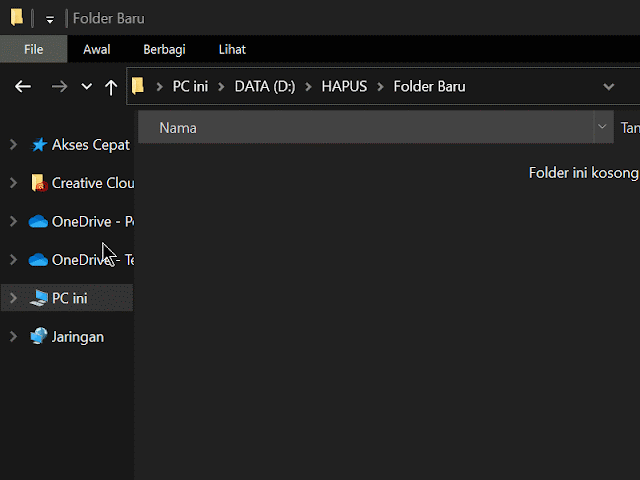
|
| Cara cek bit laptop. Contoh diatas 64 bit |
Sayangnya software ini hanya berfungsi di windows. Bagi pengguna Linux atau Mac OS tidak bisa menggunakan aplikasi ini. Software ini juga berfungsi maksimal di prosessor intel. Untuk prosessor AMD harus ada beberapa pengaturan tambahan lagi.
2. Download spacedesk for Smartphone
Spacedesk (client) bisa di-download di Android dan IOS. Oh iya selain itu, spacedesk bisa juga di-download versi windows client-nya. Jadi bisa dual screen sama laptop lainnya. Versi browser-nya juga ada. Bisa juga dual screen dengan browser internet lain seperti Google Chrome.

|
| Download Spacedesk Client |
3. Setting windows duplicate screen
Tinggal pencet windows + p terus muncul pilihan pengaturan layar. Pilih Duplicate screen. Terus drag aplikasinya ke layar kedua.

|
| ( windows + p ). Muncul pilihan layar |
Cuma sesimpil itu aja tutorialnya. Oh iya aplikasi ini menggunakan jaringan lokal (LAN) / WIFI. Pastikan juga Laptop dan smartphone kamu satu jaringan. Kalau misalnya tidak ada wifi di rumah, tinggal hotspot HP kamu ke laptop.
Review menggunakan aplikasi ini.
Kelebihan
- Aplikasi ini gratis
- Mudah digunakan
Kekurangan
- Karena menggunakan jaringan LAN atau Wifi, jadi agak ngelag. Ya wajar saja karena sifat jaringan seperti itu. Tetapi ada pengaturannya, bisa memilih ingin mementingkan kualitas gambar atau kecepatan.
- Tidak bisa menggunakan USB. Sayangnya aplikasi ini hanya bisa menggunakan jaringan lokal. Pasti ada delay sedikit walaupun sudah setting agar tidak ngelag. Kalau saja ada fitur untuk menggunakan USB pasti akan lebih lancar lagi.
- Hanya ada di windows.
- Tidak berfungsi maksimal di prosessor AMD.
Recommended
Aplikasi ini cocok baget digunakan untuk kebutuhan yang tidak terlalu fokus untuk digunakan. Misalnya ingin melakukan meeting di Google Meet atau Zoom. Tinggak di ditaruh aja Google Meet atau Zoom-nya di layar kedua. Terus layar utama laptop bisa digunakan untuk ngoding, atau yang lainnya.
Cukup sekian semoga bermanfaat. Apabila ada kendala atau error silahkan comment dibawah. Terima kasih sudah membaca Cara Membuat Laptop Dua Layar Dengan HP.


Ini nih tips yang saya cari2 heheh
ReplyDelete